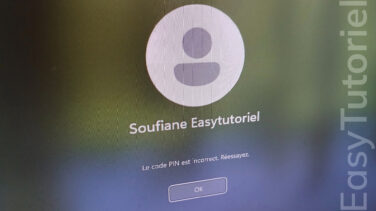Réparer l'erreur BAD POOL CALLER (écran bleu)
Votre PC affiche l'erreur de l'écran bleu BAD_POOL_CALLER (BSOD) ?
Les écrans bleus sont des erreur très récurrents sur Windows à cause d'un changement de matériel ou de pilote.
Parmis les causes de l'écran bleu BAD_POOL_CALLER on trouve les fichiers systèmes endommagés ou le système de fichiers corrompu.
Dans ce tuto vous allez découvrir comment résoudre cette erreur d'écran bleu de A à Z.
Réparer l'écran bleu BAD_POOL_CALLER
Pour réparer l'erreur de BAD_POOL_CALLER de l'écran bleu nous allons dans un premier temps identifier la cause du problème avec l'outil WhoCrashed, après cela nous allons procéder aux solutions comme la réparation des fichiers système, mettre à jour les pilotes qui sont en relation avec la cause, installer les mises à jour de Windows Update, réparer le lecteur système avec Chkdsk puis enfin nous allons réparer le système avec la commande Dism.
1. Savoir la cause de l'écran bleu
Il existe un utilitaire nommé WhoCrashed permettant de savoir la cause des écrans bleus.
Vous pouvez télécharger WhoCrashed par le site officiel : https://www.resplendence.com/downloads
Une fois téléchargé et installé lancez le programme et cliquez sur "Analyze". Après l'analyse défilez un peu la page pour voir le code du BSOD et le pilote causant le problème.
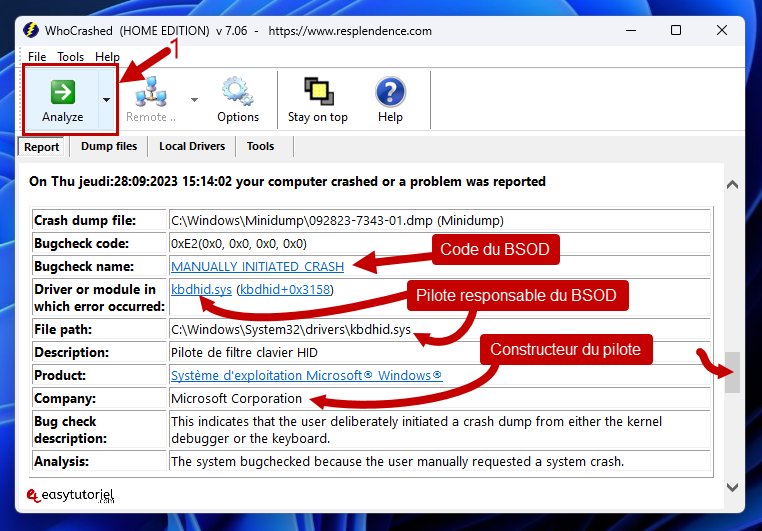
2. Réparer le sytème de fichiers
Ouvrez l'Invite de commandes ou CMD en tant qu'administrateur puis exécutez la commande suivante :
sfc /scannow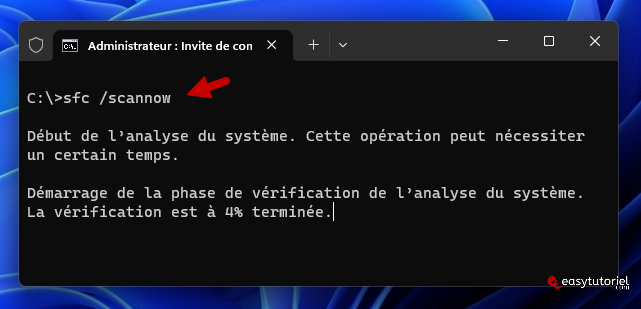
3. Mettre à jour les pilotes
D'après l'analyse de WhoCrashed, faites la mise à jour de votre pilote concerné.
Pour cela ouvrez le menu Windows+X puis cliquez sur "Gestionnaire de périphériques".
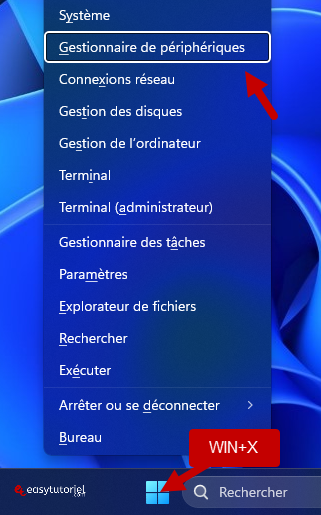
Cliquez bouton droit de la souris sur le périphérique d'affichage ou n'importe quel pilote causant le problème puis faites "Mettre à jour le pilote".
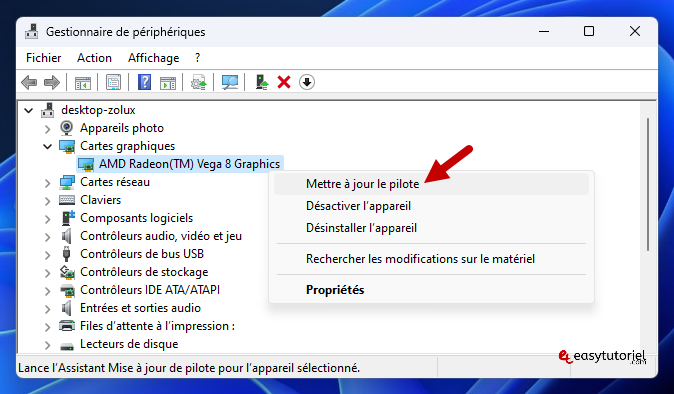
4. Télécharger et installer les mises à jour de Windows Update
Ouvrez l'application Paramètres via Windows+I puis ouvrez la page "Windows Update".
Cliquez sur "Rechercher des mises à jour" puis cliquez sur "Télécharger et installer" pour toutes les mises à jour.
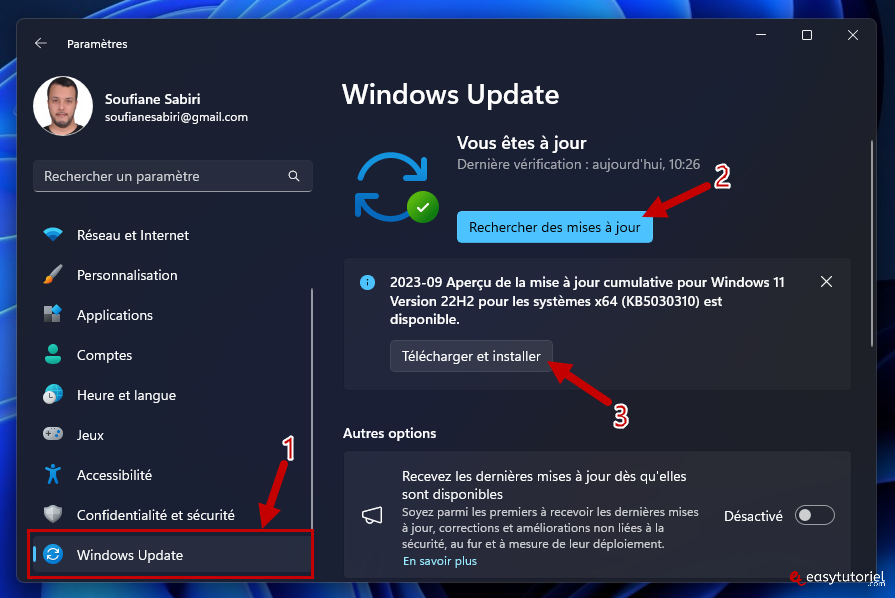
5. Réparer le lecteur système avec chkdsk
Utilisez la commande suivante dans une fenêtre CMD élevée :
chkdsk /f/x/r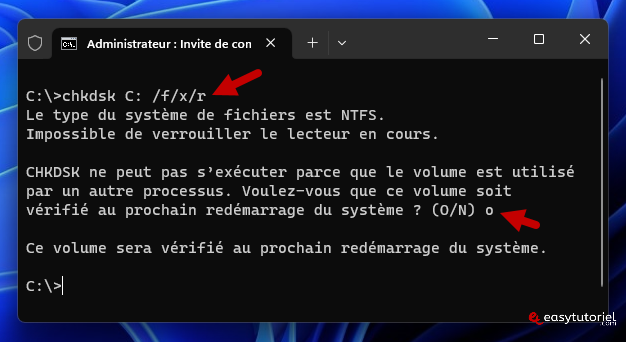
6. Analyser et réparer les fichiers du Système
Finalement exécutez les commandes suivantes dans l'Invite de commandes :
DISM /Online /Cleanup-Image /ScanHealth
DISM /Online /Cleanup-Image /RestoreHealth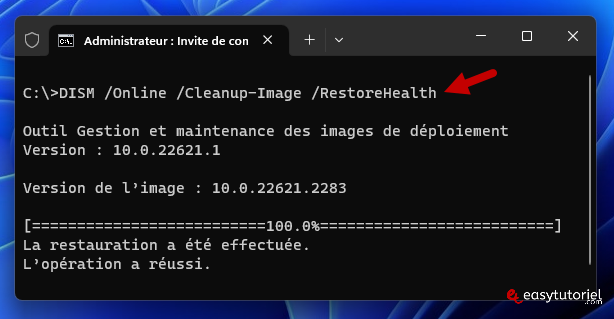
Redémarrez votre PC, vous n'aurez plus l'écran bleu BAD_POOL_CALLER une autre fois 😉
Cela a marché ? Merci de partager 😊